লেখক:
Peter Berry
সৃষ্টির তারিখ:
12 জুলাই 2021
আপডেটের তারিখ:
8 মে 2024
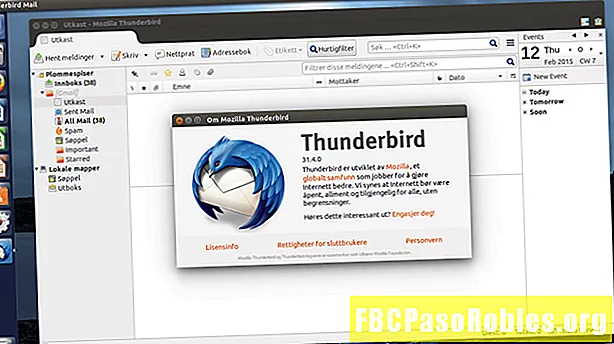
কন্টেন্ট

আপনি যে কোনও জায়গায় এবং এওএল ডেস্কটপ অ্যাপ্লিকেশনটিতে যখন নস্টালজিক থাকেন তখন ওয়েবে আপনার এওএল ইমেলটি পড়তে পারেন। তবে আপনি যদি মোজিলা থান্ডারবার্ডের মতো আরও শক্তিশালী অ্যাপ্লিকেশনটিতে আপনার এওএল মেলটি পড়তে চান তবে কী হবে? সেটআপ করা সহজ এবং আপনার সমস্ত মেল এবং ফোল্ডার উপস্থিত হবে।
মজিলা থান্ডারবার্ডে এওএল মেল অ্যাক্সেস করুন
মজিলা থান্ডারবার্ডে একটি এওএল ইমেল অ্যাকাউন্ট সেট আপ করতে:
- নির্বাচন করা সরঞ্জামসমূহ > অ্যাকাউন্ট সেটিংস ... (উইন্ডোজ, ম্যাক) বা সম্পাদন করা > অ্যাকাউন্ট সেটিংস (লিনাক্স) মজিলা থান্ডারবার্ডের মেনু থেকে।
- টিপুন অল্টার আপনি মেনু দেখতে না পারলে কী।
- ক্লিক অ্যাকাউন্ট ক্রিয়া.
- নির্বাচন করা মেল অ্যাকাউন্ট যুক্ত করুন ... মেনু থেকে যে আসে।
- নীচে আপনার নাম টাইপ করুন তোমার নাম:.
- এখন আপনার সম্পূর্ণ এওএল ইমেল ঠিকানা টাইপ করুন ("@ aol.com" বা আপনার ঠিকানাটি যে কোনও ডোমেনের অন্তর্ভুক্ত) এর অধীনে ইমেল ঠিকানা:.
- এর অধীনে আপনার এওএল ইমেল পাসওয়ার্ড লিখুন পাসওয়ার্ড:.
- ক্লিক চালিয়ে.
- নিশ্চিত করা IMAP (দূরবর্তী ফোল্ডার) নির্বাচিত.
- নির্বাচন করা POP3 (আপনার কম্পিউটারে মেল রাখুন) মজিলা থান্ডারবার্ডটি এওএল থেকে নতুন মেল ডাউনলোড করতে তবে ফোল্ডার এবং ক্রিয়াকে সিঙ্ক্রোনাইজ করতে পারে না।
- নোট করুন, পিওপি 3 দিয়ে মোজিলা থান্ডারবার্ডটি দুই সপ্তাহ পরে বা আপনি স্থানীয়ভাবে সেগুলি মুছে ফেলার পরে এওএল থেকে ডাউনলোড করা বার্তাগুলি মুছতে সক্ষম হবে; আপনি আপনার অ্যাকাউন্টগুলির অধীনে এই বিকল্পগুলি পরিবর্তন করতে পারেনসার্ভার সেটিংস পরবর্তী পদক্ষেপ অনুসরণ।
- নির্বাচন করা POP3 (আপনার কম্পিউটারে মেল রাখুন) মজিলা থান্ডারবার্ডটি এওএল থেকে নতুন মেল ডাউনলোড করতে তবে ফোল্ডার এবং ক্রিয়াকে সিঙ্ক্রোনাইজ করতে পারে না।
- ক্লিক সম্পন্ন.
- ক্লিক ঠিক আছে.
মজিলা থান্ডারবার্ড 2 এ এওএল মেল অ্যাক্সেস করুন
মজিলা থান্ডারবার্ড 2 এ একটি এওএল মেল ইমেল অ্যাকাউন্টে অ্যাক্সেস সেট আপ করতে:
- নির্বাচন করা সরঞ্জামসমূহ > অ্যাকাউন্ট সেটিংস ... অথবা সম্পাদন করা > অ্যাকাউন্ট সেটিংস মেনু থেকে
- ক্লিক হিসাব যোগ করা....
- নিশ্চিত করা ইমেইল একাউন্ট নির্বাচিত.
- ক্লিক চালিয়ে.
- নীচে আপনার নাম লিখুন তোমার নাম:.
- এর অধীনে আপনার এওএল ইমেল ঠিকানা টাইপ করুন ইমেল ঠিকানা:.
- আপনার এওএল স্ক্রিনের নাম অনুসরণ করে "@ aol.com" অংশটি অন্তর্ভুক্ত করতে ভুলবেন না। যদি আপনার স্ক্রিনের নাম "এসেক্সেমিও" হয়, উদাহরণস্বরূপ, "[email protected]" ব্যবহার করুন।
- ক্লিক চালিয়ে.
- নিশ্চিত করা IMAP এর অধীনে নির্বাচিত হয় আপনি যে ধরনের ইনকামিং সার্ভার ব্যবহার করছেন তা নির্বাচন করুন.
- এর অধীনে "imap.aol.com" টাইপ করুন ইনকামিং সার্ভার:.
- ক্লিক চালিয়ে.
- মোজিলা থান্ডারবার্ডটি আপনার এওএল স্ক্রিনটির নামটি প্রবেশ করেছে Ver আগত ব্যবহারকারীর নাম: এবং বহির্গামী ব্যবহারকারীর নাম: ক্ষেত্র।
- ক্লিক চালিয়ে.
- অ্যাকাউন্টটির বর্ণনামূলক নাম দিন ("এওএল ইমেল" বা মজিলা থান্ডারবার্ড আপনার এওএল ইমেল ঠিকানাটি প্রস্তাব দেয়) এর অধীনে দিন হিসাবের নাম:.
- ক্লিক চালিয়ে.
- এখন ক্লিক করুন সম্পন্ন.
- লক্ষণীয় করা বহির্গামী সার্ভার অ্যাকাউন্ট তালিকায়।
- ক্লিক যুক্ত করুন ... ডানদিকে.
- এর অধীনে "এওএল ইমেল" টাইপ করুন বর্ণনা:.
- "Smtp.aol.com" এর অধীনে প্রবেশ করুন সার্ভার নাম:.
- "587" এর অধীনে টাইপ করুন পোর্ট:.
- নিশ্চিত করা নাম এবং পাসওয়ার্ড ব্যবহার করুন আমি পরীক্ষা করে দেখেছি.
- আপনার এওএল স্ক্রিনের নামটি নীচে প্রবেশ করুন ব্যবহারকারীর নাম:.
- ক্লিক ঠিক আছে.
- এখন অ্যাকাউন্ট তালিকায় আপনার এওএল অ্যাকাউন্টটি হাইলাইট করুন।
- অধীনে বহির্গামী সার্ভার (এসএমটিপি):, পছন্দ করা এওএল ইমেল - smtp.aol.com.
- লক্ষণীয় করা অনুলিপি এবং ফোল্ডারগুলি সার্ভার তালিকায় আপনার এআইএম মেল অ্যাকাউন্টের অধীনে।
- নিশ্চিত করা এতে একটি অনুলিপি রাখুন: অধীন চেক করা হয় না বার্তা প্রেরণ করার সময়, স্বয়ংক্রিয়ভাবে:.
- ক্লিক ঠিক আছে.

